누군가 내 블로그명을 직접 검색해서 들어온다면 얼마나 좋을까요?
이는 어떤 정보를 찾을 때 "이 블로그에 있을 것 같아"라는 의식이 검색자들 머릿속에 각인되어 있다는 건데요.
이게 바로 브랜딩이 되었다는 걸 의미합니다.
이번 포스팅에서는 그 브랜딩의 첫걸음으로 티스토리 파비콘 설정 방법에 대해 알아보겠습니다.
파비콘이란?
파비콘은 브라우저 주소 표시줄에서 사이트 제목 옆에 표시되는 16x16 크기의 작은 아이콘 파일입니다.

favorite + icon 의 합성어로 Microsoft Internet Explorer.에서 처음 소개 되었는데요.
열려 있는 탭 및 북마크 목록에서 사이트 이름 옆에 표시되는 경우가 많아 사용자가 다른 사이트들 사이에서 우리 사이트를 쉽게 식별하는데 도움이 됩니다.
파비콘하면 상위 노출에 유리?
파비콘 자체가 SEO와 직접 적인 관계가 있다고 할 수는 없습니다.
다만 파비콘을 사용하면 여러 사이트들 중 우리 사이트가 시각적으로 잘 보이게 됩니다.
이는 우리 사이트를 사람들 머리에 더 잘 기억시킬 수 있고 클릭률을 올릴 수 있죠.
결과적으로 재방문율 및 높은 클릭률로 인해 상위 노출에 유리할 수 있습니다.
파비콘 만드는 법
ICO Convert 사이트에 들어갑니다.
1) 이미지 업로드
파비콘으로 만들 이미지를 업로드합니다.

2) 업로드된 이미지 확인
업로드가 완료되면 이미지를 확인할 수 있습니다.

3) 원하는 파비콘 모양 설정
파비콘의 기본형태는 사각형인데요.
이미지를 원하는 shape로 변경이 가능합니다.
(필자는 원 선택)

4) 사이즈 선택
티스토리는 64x64가 최적화되어 있기 때문에 해당 크기를 선택해 줍니다.

5) ICO 변환 후 다운로드
세팅이 완료되었으면 "Convert ICO" 버튼을 누른 뒤 다운 받아 주시면 됩니다

.
파비콘 티스토리에 적용하기
파비콘이 완성되었으니 이제 티스토리에 적용해볼 차례인데요.
1) 관리 => 블로그
관리자 페이지에서 "관리" 하위에 위치한 "블로그"에 들어갑니다.
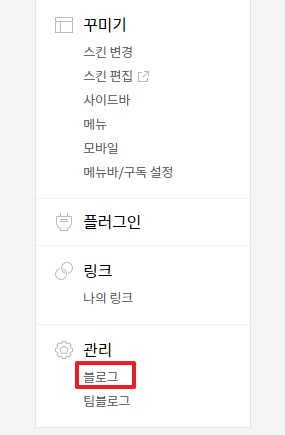
2) 파비콘 불러오기
"불러오기" 버튼을 눌러 앞서 만든 파비콘 파일을 업로드해주세요.
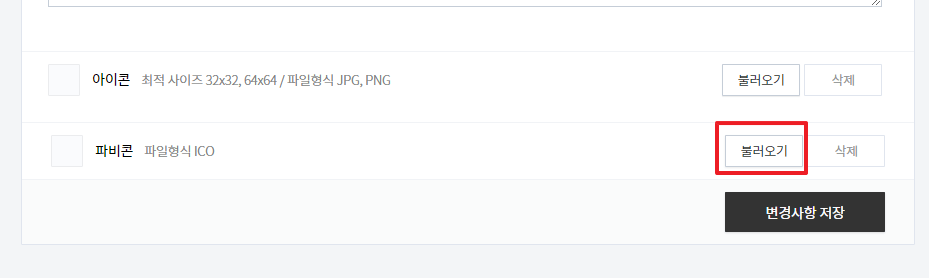
3) 파일 업로드 후 변경 사항 저장
업로드가 완료되었으면 "변경사항 저장" 버튼을 꼭 누릅니다.

4) 결과 확인
파비콘이 적용 완료되면 아래와 같이 확인이 가능합니다.

아이콘 만들기 무료
아이콘 이미지를 만드는 것부터가 문제인 분들도 많은 데요.
대표적으로 아래 두 사이트에서 아이콘을 무료로 제작이 가능합니다.
다만 자신만의 특색 있는 아이콘을 만들고 싶다면 생성형 AI를 적극 활용하시길 바랍니다.
관심 있는 분은 챗GPT 이미지 생성 포스팅을 참조하세요.
'재테크 | 부업 > 블로그 | 구글 애드센스' 카테고리의 다른 글
| 티스토리 모바일 접속시 디자인 사라지는 문제 해결법 3가지 (4) | 2023.10.19 |
|---|---|
| 티스토리 구글 애드 센스 신청 및 세팅 A to Z (20) | 2023.10.08 |
| 티스토리 블로그 만들기 | 초기세팅 설정 방법 완벽 정리 (1) | 2023.10.08 |
| 티스토리 자동 목차 서식 모음 (42) | 2023.09.28 |
| 구글 애널리틱스(GA4) 대체로 OOO 쓰세요. (5) | 2023.09.17 |






댓글